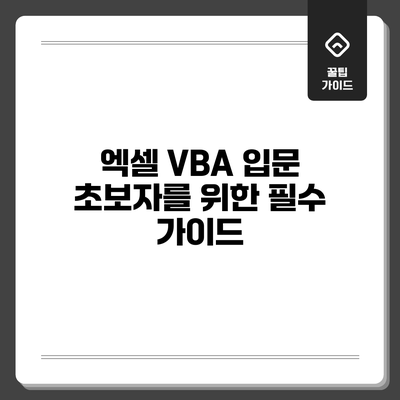엑셀 VBA 입문: 초보자를 위한 필수 가이드
엑셀은 전 세계에서 가장 많이 사용되는 스프레드시트 프로그램으로, 데이터 관리와 분석에 뛰어난 기능을 제공합니다. 하지만 이 프로그램의 진정한 힘은 VBA(Visual Basic for Applications)를 통해 극대화될 수 있답니다. 초보자도 쉽게 따라 할 수 있는 엑셀 VBA의 세계로 들어가 볼까요?
VBA란 무엇인가요?
VBA는 Microsoft Office 애플리케이션을 자동화하고 사용자 지정하는 데 사용할 수 있는 프로그래밍 언어입니다. 즉, 반복적으로 수행해야 하는 일들을 자동으로 처리할 수 있도록 도와줍니다.
VBA의 장점
- 효율성 향상: 반복적인 작업을 자동화하여 시간을 절약할 수 있어요.
- 정확성: 사람이 하는 실수 대신 컴퓨터가 처리하기 때문에 오류가 줄어들어요.
- 개인화된 솔루션: 필요에 따라 맞춤형 기능을 추가할 수 있어요.
엑셀에서 VBA 사용하기
엑셀에서 VBA를 사용하는 방법은 매우 간단해요. 다음 단계에 따라 시작해 보세요.
-
개발자 탭 활성화하기
엑셀 옵션에서 ‘리본 사용자 지정’을 클릭하고, ‘개발자’ 탭을 체크해 주세요. -
VBA 편집기 열기
‘개발자’ 탭에서 ‘Visual Basic’ 버튼을 클릭하면 VBA 편집기가 열립니다. -
모듈 추가하기
VBA 편집기에서 새 모듈을 추가해 코드를 작성할 준비를 해 보세요.
VBA 코드 작성하기
이제 기본적인 VBA 코드를 작성해 볼까요? 다음과 같은 간단한 예제를 통해 시작해 보세요.
예제 1: “Hello, World!” 출력하기
vba
Sub HelloWorld()
MsgBox "Hello, World!"
End Sub
위 코드를 모듈에 입력한 후 실행하면, “Hello, World!”라는 메시지 박스가 나타나요. 이처럼 VBA는 사용자에게 정보를 전달할 수 있는 다양한 방법을 제공합니다.
예제 2: 셀 값 변경하기
vba
Sub ChangeCellValue()
Range("A1").Value = "안녕하세요!"
End Sub
위 코드는 A1 셀의 값을 “안녕하세요!”로 변경하는 코드입니다. 엑셀의 특정 셀에 데이터를 입력하거나 수정하고자 할 때 유용하답니다.
VBA를 활용한 엑셀 자동화
VBA를 통해 여러 가지 작업을 자동화할 수 있어요. 예를 들어, 일정한 시간마다 데이터를 업데이트하거나, 조건에 따라 특정 셀을 강조하는 등의 작업이 가능합니다.
유용한 VBA 자동화 예시
- 보고서 생성 자동화: 특정 데이터를 기반으로 자동으로 보고서를 생성할 수 있어요.
- 데이터 정리: 데이터의 중복 제거, 정렬 등의 작업을 자동으로 수행하게 만들 수 있어요.
- 이메일 발송: 특정 조건을 만족하는 데이터에 대한 이메일을 자동으로 발송할 수 있어요.
자동화 작업 설명
| 작업 유형 | 기능 설명 |
|---|---|
| 데이터 정리 | 불필요한 정보를 필터링하고, 정렬하는 기능 |
| 보고서 작성 | 정해진 양식에 따라 데이터를 정리하여 출력 |
| 조건부 알림 발송 | 특정 조건을 만족할 때 사용자에게 알림 발송 |
더 알아두면 좋은 VBA 팁
- 코드 주석 달기: 복잡한 코드일수록 주석을 추가해 두면 훨씬 이해하기 쉬워요.
- 프로그래밍 에러 찾기: 디버깅 기능을 활용하여 오류를 손쉽게 찾아내고 수정할 수 있어요.
- 코드 재사용: 작성한 코드를 필요할 때마다 불러와 사용할 수 있어요.
결론
엑셀 VBA는 데이터 관리와 처리에 있어 큰 도움이 되는 도구입니다. VBA를 배우는 것은 여러분의 업무 효율성을 극대화할 수 있는 기회를 제공합니다. 엑셀의 기본기와 VBA의 기초를 잘 익히면, 보다 복잡한 데이터 작업에서도 두려움 없이 도전할 수 있을 거예요. 이제 한번 시작해 보세요! VBA의 매력을 느끼게 될 거랍니다.
자주 묻는 질문 Q&A
Q1: VBA란 무엇인가요?
A1: VBA는 Microsoft Office 애플리케이션을 자동화하고 사용자 지정하는 데 사용할 수 있는 프로그래밍 언어입니다.
Q2: 엑셀에서 VBA를 사용하려면 어떻게 해야 하나요?
A2: 엑셀 옵션에서 ‘개발자’ 탭을 활성화한 후, ‘Visual Basic’ 버튼을 클릭하여 VBA 편집기를 열고 모듈을 추가해 코드를 작성하면 됩니다.
Q3: VBA를 활용하면 어떤 작업을 자동화할 수 있나요?
A3: VBA를 통해 보고서 생성, 데이터 정리, 특정 조건에 따른 이메일 발송 등의 작업을 자동화할 수 있습니다.